エージェントパフォーマンス詳細ビュー
以下の権限
- Analytics > Conversation Aggregate > View
- Analytics > Data Export > All
- 分析 >> 音声およびテキスト分析の集計 >> 意見
- Directory > User > View
- ルーティング >キュー >参加またはルーティング >キューメンバー >管理 (エージェントの有効化と無効化を行う)
- UI > Supervisor Agent Details > View
- グループ >> チーム >> 意見 (作業チームでフィルタリングするため)
- OAuth(オーエース) >トークン >削除 (Genesys Cloudからエージェントをログアウトするため)
- Telephony > Station > Disassociate (ステーションからエージェントの関連付けを解除するため)
表示された日付のデータの要約行を含む、エージェントまたはエージェント グループの詳細なパフォーマンス メトリックを表示します。このビューは、「フィルタ」パネルからフィルタを使用する場合を除いて自動的に更新されます。
最新のデータを表示するには、更新するをクリックしてください。
ワークスペースにデフォルトのタイムゾーンを設定する
分析ビューを表示する前に、分析ワークスペースでデフォルトのタイムゾーンを設定できます。
ワークスペースでデフォルトのタイムゾーンを設定するには、次の手順に従います。
- パフォーマンス>ワークスペースをクリックします。
- 左側から、タイムゾーンドロップダウン メニューで、アナリティクス ワークスペースのデフォルトのタイム ゾーンとして必要なタイム ゾーンを選択します。
エージェントのデータを表示する
- クリックパフォーマンス>ワークスペース>コンタクトセンター>エージェントのパフォーマンス。
- から エージェントパフォーマンスサマリビューエージェント名をクリックします。 エージェントのパフォーマンス詳細ビューが表示されます。
- フィルターと列の設定でビューを保存するには保存するをクリックします。
- ビューでデータをエクスポートする には、エクスポートをクリックします。
- エージェントのステータスサマリー,評価,インタラクション,キュー,ラップアップ, またはスケジュール 詳細ビューを開くには、タブをクリックします。
エージェントグループの集計データを表示する
- Performance >Workspace >Agent Performance をクリックする。
- から エージェントパフォーマンスサマリビュー の中に エージェントで絞り込む フィールドで、データを見たいエージェントを検索して選択します。
- 選択したエージェントのリストの近くで、をクリックします グループとして表示。 Genesys Cloudは、選択したエージェントの集計データを含むAgent Performance Detailビューを表示します。
- フィルターと列の設定でビューを保存するには保存するをクリックします。
- ビューでデータをエクスポートする には、エクスポートをクリックします。
- エージェントグループのStatus Summary またはInteractionsの詳細ビューを開くには、タブをクリックします。
キュー内のエージェントをアクティブ化化する
エージェントのキューを活動化および非活動化する エージェントのキューをアクティブ化した後、エージェントのステータスが キューに、エージェントはそのキューからインタラクションを受信します。 エージェントは、作業するキューを各自が選択することもできます。 キューをエージェント用にアクティブにするには、そのエージェントがそのキューのメンバーであることが必要です。
このビューからキューのエージェントをアクティブにするには
- キューアクティベーション アイコン
 をクリックします。
をクリックします。 - エージェントに機能させたいキューを選択します。
- クリック 更新。
詳細については、以下を参照してください。 キュー内のエージェントのアクティブ化と非アクティブ化.
ビューをカスタマイズする
To show only specific data, customize the agents’ performance detail view. たとえば、特定の列のみを表示したり、特定の種類のインタラクションを表示するようにフィルター処理することができます。 ビューからビューに移動したり、ビューに戻って戻ったりしても、カスタマイズ内容はそのまま残ります。 また、フィルターと列の設定を保存したビューとして保存し、同じビュー内の目的の異なるデータをすばやく切り替えることもできます。
アナリティクスのビューをカスタマイズするには、日付フィルタを使用します。
メトリクスを日付でフィルターしたり、カスタムの日付範囲を構成したりするには、プリセットを使用します。 このビューのメトリクスをフィルタリングする場合、最大 6 週間までのカスタム日付範囲を選択します。
プリセットを使用してメトリックをフィルターするには、次の手順を実行します。
- 日付フィルタを表示するには、日付をクリックします。
- [プリセット]リストで、プリセットの日付オプション選択します。
日付のプリセット
| プリセット | 説明 |
|---|---|
| 今日 | 現在のインターバルを含む期間のデータを表示します。 |
| 昨日 | 前日のデータを表示します。 |
| 今週 | 日曜日から土曜日までの期間のデータを表示します。 |
| 先週 | 前週の日曜日から土曜日までのデータを表示します。 |
| 過去 7 日間 | 過去 7 日間のデータを表示します。 |
| 今月 | 現在の月のデータを表示します。余分な日はありません。 |
| 週別に今月 | 日曜日に始まり土曜日に終わる現在の暦月のデータを表示します。月が日曜日に始まらないか土曜日に終わらない場合は、余分な日を含みます。 |
| 先月 | 前の暦月のデータを追加日なしで表示します。 |
| 過去 30 日間 | 過去30日間のデータを表示します。 |
| 過去 3 か月 | 過去3か月間のデータを表示します。例えば、 2022年11月1日~2023年1月31日。 |
| 日 | 1日24時間のデータを表示します。 |
| 週 | 日曜日から土曜日までの期間のデータを表示します。 |
| 月 | 追加日なしで正確な月のデータを表示します。 現在の月を選択すると、現在の日付までのデータが表示されます。 |
| 週別の月 | 日曜日に始まり土曜日に終わる暦月のデータを表示します。月が日曜日に始まらないか土曜日に終わらない場合は、余分な日を含みます。 |
カスタムの日付範囲を使用してメトリクスをフィルターリングするには、次の手順を実行します。
- 日付をクリックして、日付フィルターを表示します。
- カレンダーで開始日と終了日を選択し、フィルター矢印をクリックします。
同じ日付プリセットを使用して異なる期間のデータを表示するには、日付表示の両側にある矢印をクリックします。 ![]()
たとえば、前日のデータを表示するには、日プリセットをクリックし、日付の左側にある矢印をクリックします。
同じ日付プリセットを使用して異なるタイムゾーンのデータを表示するには、タイムゾーンドロップダウン メニューで、必要なタイム ゾーンを選択します。 選択した同じタイムゾーンでレポートを作成および保存できます。
- フィルターリングの際に、複数のメディアタイプを選択することができます。 該当するメディアの種類をクリックして、選択または選択解除します。
- 音声タイプとコールバックタイプを同時に選択することはできません。
- 音声を選択すると、コールバック オプションは選択解除されます。 コールバックを選択すると、音声インタラクションは選択解除されます。
- 使用可能なメディアタイプは、上記のものとは異なる場合があります。
選択したメディアタイプアイコンが列ヘッダーの上に表示されます。 さまざまなメディアタイプとその設定の詳細については、すべてのインタラクションタイプに対して動作としきい値を設定するセクションのキューの作成と構成。
列を表示または非表示にするには:
- 右側の列を選択アイコンをクリックします。 の列の追加/削除ペインが表示されます。
- (オプション)列を昇順またはアルファベット順に並べ替えるには、並べ替え>列名 AZ 。
- (オプション)列を降順または逆アルファベット順に並べ替えるには、並べ替え>列名 ZA 。
- (オプション)列を分類または分類解除するには、並べ替え有効または無効にするカテゴリ別にグループ化トグル。 画像をクリックして拡大します。

- 検索またはスクロールして、表示する列を選択します。 メモ: キーボード ナビゲーションを使用して列を選択することもできます。
- 保存するをクリックします。 選択した列が画面に表示されます。 メモ: 列の選択は変更を保存した後にのみ表示され、テーブルにすぐには適用されません。
列を並べ替えるには、列ヘッダーをクリックしてドラッグします。
ビューをデフォルトの列設定に戻すには、ビューをデフォルトにリセット ![]() をクリックします。
をクリックします。
最大 20 列まで選択できます。
列に表示される指標の詳細については、利用可能な列この記事のセクション。
インタラクションに関する情報でフィルタリングするには、フィルターパネルを切り替えるをクリックし、検索またはスクロールして、使用するフィルターを選択します。
インタラクション フィルター
| フィルター | 説明 |
|---|---|
| キュー |
選択したキューに関連付けられているインタラクションのメトリックを表示します。 他のキューを入力して再度検索することで、一度に複数のキューをフィルターリングします。 |
| スキル |
選択したスキルを持つエージェントとのやり取りに関するメトリクスを表示します。 他のスキルを入力して再度検索することで、一度に複数のスキルを絞り込みます。 |
| 言語 |
選択した言語を持っているエージェントとのやり取りのためのメトリクスを表示します。 他の言語を入力して再度検索することで、一度に複数の言語をフィルターリングします。 |
| 方向 | 選択した方向のインタラクションに関する測定基準を表示します。 |
| 初期方向 | 選択した初期方向とのインタラクションに関する情報を表示します。 |
| プロバイダー | 会話のソースプロバイダー。 たとえば、Genesys Cloud EMAIL、Edgeなどです。 |
| ラップアップ |
選択した後処理コードを持つインタラクションのメトリクスを表示します。 他のラップアップ コードを入力して再度検索することで、一度に複数のラップアップ コードをフィルターリングします。 |
| リクエスト済みのルーティング | インタラクションで要求されたルーティング方法を表示します。 会話が応答、放棄、またはフローアウトする前に通過した各ルーティング方法についての洞察を提供します。 ルーティングデータは、2020年9月5日以降に関連します。 |
| 利用されたルーティング | インタラクションを応答したエージェントへの転送に使用されたルーティングメソッドを表示します。 ルーティングデータは、2020年9月5日以降に関連します。 |
| エージェント アシスト |
はい エージェントアシストがあったインタラクションのデータを表示します。 いいえ エージェントアシストがなかったインタラクションのデータを表示します。 |
| 作業チーム | 選択した作業チームに関連付けられたインタラクションのメトリックを表示します。 他の作業チームを入力して再度検索することにより、一度に複数の作業チームをフィルターリングします。 詳細については、作業チームの概要を参照してください。 |
| ACD |
キューに関連付けられている、または関連付けられていないデータのメトリックを表示します。 はいを選択し、キューに関連付けられたデータをフィルターリングし、 いいえ キューに関連付けられていないデータをフィルターリングします。 |
| メディアあり | マルチメディアコンテンツを含むインタラクションのみを表示します。 このフィルターは、メディアタイプフィルターをメッセージ。 |
| メッセージ タイプ | 選択したACDメッセージタイプのインタラクションに関するメトリクスを表示します。 このフィルターは、メディアタイプフィルターをメッセージ。 メッセージタイプが選択されていない場合は、すべてのメッセージタイプの情報が表示されます。 Genesys Cloudは現在、次のメッセージタイプをサポートしています。 Facebook、Line、Open、SMS、Twitter、Webメッセージング、WhatsApp。 |
| 外部タグ | 会話レコードに外部タグが付加されているインタラクションの情報を表示します。 メモ: 外部タグデータは、Webチャットのインタラクションには使用できません。 |
| ステーションエラー | ステーションエラーに特化したエラーコードのサブセット。 詳しくは、Station errors を参照。 |
ノート:
- [フィルタ]ウィンドウ枠のフィルタがアクティブになっている間、リアルタイムの更新は停止します。 最新のデータを取得するには、リフレッシュアイコン。
- インタラクション情報をフィルターリングする場合、メトリックは使用されるフィルターに基づいて変更され、エージェントのリストは同じままです。
- スキルと言語のフィルターは、エージェントのプロファイルに記載されているスキルや言語ではなく、エージェントのACDスキルや言語を使用します。 ACD スキルや言語をエージェントに追加するには、ACD スキルの管理を参照してください。
- スキルまたは言語フィルターを適用すると、ビューにSLAが表示されます。 ただし、SLAがターゲットの下にある場合、ビューにSLAターゲットは表示されず、色も変わりません。
ビューのデータはチャートに表示できます。 チャートを表示するには、チャートの表示/非表示アイコンをクリックします。
予測エンゲージメントに関する情報でフィルターするには、インタラクションのジャーニーの詳細:
- クリックフィルターパネルを切り替える。
- ジャーニータブをクリックします。
ジャーニー フィルター
| フィルター | 説明 |
|---|---|
| カスタマー ジャーニー データがある | 予測エンゲージメントに関係するカスタマー ジャーニーデータを持つインタラクションのデータを表示します。 |
| プロアクティブ | インタラクションのデータを表示します。 予測エンゲージメント は、予測エンゲージメントアクションマップの設定に基づいて、カスタマーのウェブサイト訪問中にチャットを提供しました。 |
インタラクションのアンケートフォーム詳細に関する情報でフィルターリングするには
- クリックフィルターパネルを切り替える。
- 外部連絡先タブをクリックします。
外部連絡先フィールド
| フィルター | 説明 |
|---|---|
| 外部連絡先 | 選択した外部の連絡先と関連されたインタラクションの情報を表示できます。次のものをフィルターリングできます。
外部連絡先でフィルターすると、連絡先名が関連付けられた組織名とともに表示されます。 他のコードを入力して再度検索することで、一度に複数のラップアップコードをフィルターリングします。 有効にする統合された連絡先を含めるをクリックして、フィルター内の外部連絡先に関連するすべての連絡先を検索します。 メモ: 結合された各連絡先を多数の個別の連絡先 ID に関連付けることができます。 を有効にすると、統合された連絡先を含めるを使用すると、マージされたすべての連絡先 ID が自動的に検索に追加されます。 検索フィルターは、合計検索ディメンションが 200 に制限されています。
たとえば、1 つの連絡先を他の 5 つの連絡先に結合すると、結合された連絡先とともに実行される検索により、合計 6 つの連絡先がフィルタリングされます。 組織が結合された連絡先を頻繁に使用する場合、少数の外部連絡先を検索すると検索フィルターの制限に達する可能性があります。 |
| 外部組織 | 選択した外部の組織と関連されたインタラクションの情報を表示できます。次のものをフィルターリングできます。
別の組織を入力して再度検索することにより、一度に複数の外部組織をフィルターリングします。 |
[エージェントパフォーマンスの詳細]ビューで、エージェントのプロフィール画像にカーソルを合わせます。

エージェントのステータスをキュー準備中またはキュー中に設定するには、 キュー中 または キュー準備中を選択してください。 ステータスからステータス変更すると、エージェントのステータスも自動的に応答可能に変わります。
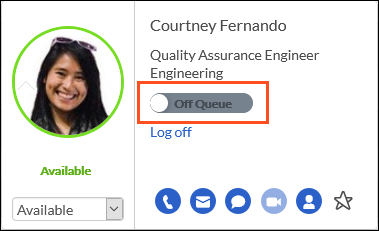
エージェントのユーザステータスを設定するには、ステータスドロップダウンからステータスを選択します。 エージェントのステータスがキュー中の場合は、ユーザステータスを選択してもキュー準備中に設定されます。
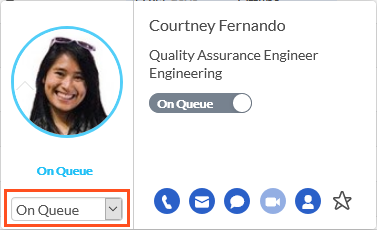
選択したステータスがセカンダリ ステータス、プライマリステータス下のドロップダウンでセカンダリステータス選択します。
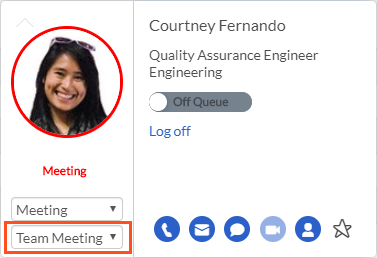
[エージェントパフォーマンスの詳細]ビューで、エージェントのプロフィール画像にカーソルを合わせます。
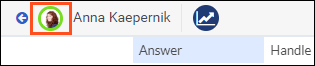
エージェントをログアウトするには、をクリックします ログオフ. エージェントがオンキューの場合、エージェントのステータス設定し、クリックします ログオフ.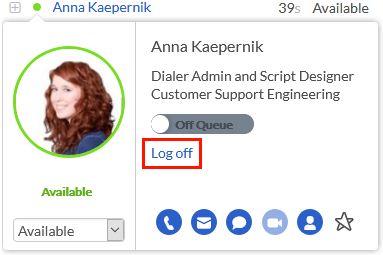
[エージェントパフォーマンスの詳細]ビューで、エージェントのプロフィール画像にカーソルを合わせます。
![]()
エージェントのステーションへの関連付けの解除をするには、ステーションの分離をクリックします。
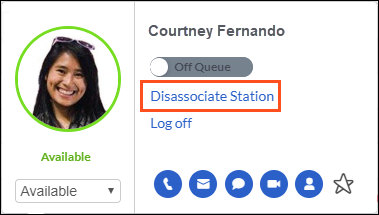
利用可能な指標
To view the available columns, see the Agents Performance Detail view section in the View available columns in performance views by category article.
パフォーマンスビューで利用可能な列の統合リストを表示するには、パフォーマンス ビューで利用可能な列の統合ビュー。
パフォーマンスビューでカテゴリ別に利用可能な列のリストを表示するには、パフォーマンス ビューで利用可能な列をカテゴリ別に表示する。



